
Tämä ohjelmisto pitää ajurit käynnissä ja pitää sinut turvassa tavallisista tietokonevirheistä ja laitteistovikoista. Tarkista kaikki ohjaimesi nyt kolmessa helpossa vaiheessa:
- Lataa DriverFix (vahvistettu lataustiedosto).
- Klikkaus Aloita skannaus löytää kaikki ongelmalliset kuljettajat.
- Klikkaus Päivitä ohjaimet uusien versioiden saamiseksi ja järjestelmän toimintahäiriöiden välttämiseksi.
- DriverFix on ladannut 0 lukijoita tässä kuussa.
Jos Cirut-koneesi ei leikkaa materiaalia tai piiri ei leikkaa ollenkaan, voit korjata sen yksinkertaisella vianmäärityksellä. Niin monta kertaa yrität käyttää Cricutia suunnitteluun, mutta kone sekoittaa sen täysin.
Monilla käyttäjillä on ollut haaste, että Cricut ei leikkaa materiaalia läpi, joten tutkimme tämän ongelman ratkaisuja täällä. Käy läpi vianetsintävinkkejä, kun Cricut ei leikkaa tai kun se ei leikkaa läpi.
Kuinka voin korjata, että Cricut ei leikkaa oikein?
1. Yleisiä vianmääritysvihjeitä
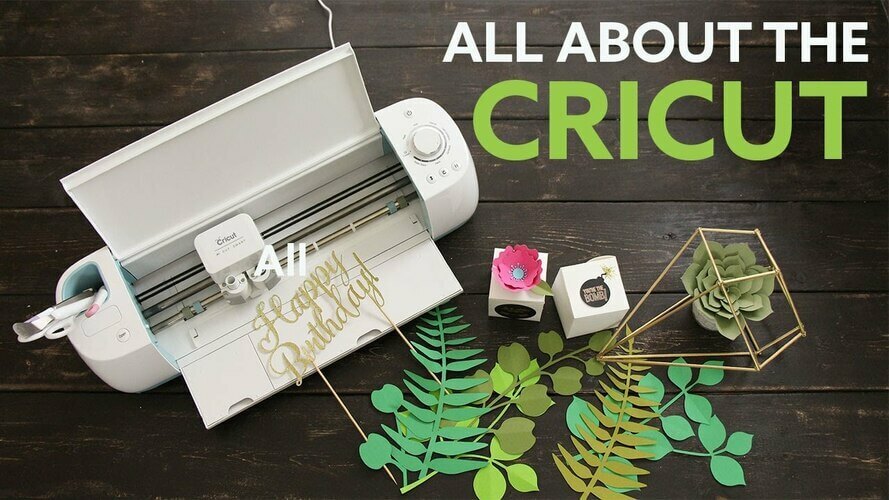
- Varmista, että terän syvyys on riittävän syvä korttipohjan leikkaamiseksi. Useimmissa tapauksissa viisi on täydellinen.
- Lisää paine korkeimpaan asetukseen.
- Käytä Circut-tuotemerkin terää.
- Irrota terä ja aseta se takaisin oikeaan suuntaan - kartion kärjen ei tule olla sivu, joka työntyy ulos.
- Leikattavan materiaalin on vastattava materiaaliasetuksessa valitsemaasi materiaalia.
- Kokeile toista verkkoselainta.
- Puhdista matto roskien poistamiseksi ja lisää tilaa koneen eteen ja taakse.
Yllä olevat vinkit ovat yleisiä vianetsintävaiheita, kun huomaat, että Circut ei leikkaa oikein.
Jos yrität 1–7 ja kone toimii edelleen virheellisesti, siirry seuraaviin erityisiin ratkaisuihin.
2. Asenna vihreä / kulta-kokoonpano leikkuuvarsiin oikein

Aseta vihreä / kulta-kokoonpano aina keskiuran alueelle. Käyttäjät asettavat sen virheellisesti alemman uran alueelle, ja siksi Cricut ei leikkaa.
Jos asennat kokoonpanon oikein, koneen pohjan ja terän välillä ei ole tilaa.
3. Selvitä, miksi Cricut ei leikkaa, käyttämällä kokoonpanotestiä

- Poista terä ja aseta se takaisin hitaasti.
- Kun asetat terän takaisin paikalleen, tarkista, kuinka se tulee sisään. Varmista, että terä menee sisään luonnollisesti.
- Jos terää ei ole asetettu oikein, se näyttää siltä, että se ei sovi tai tartu sisään menemisen aikana.
4. Tarkista terän korkeuden säätö

Ilman ylimääräisiä ulkoisia testejä voit varmistaa, että terä ulottuu ulos vihreän / kultaisen terän kokoonpanosta. Jos näin tapahtuu, sinun on säädettävä terän korkeuden asetuksia.
Oikeaa korkeutta on vaikea arvioida. Vaihda terän korkeus noin 6: een (1 mm) ja säädä se sieltä.
5. Selvitä, miksi Cricut ei leikkaa, käyttämällä varren kelluvuustestiä

- Käynnistä kone ja napsauta varren varovasti.
- Kun heilutat kokoonpanovartta, tarkista, onko se pomppiva tai menee vain ylös ja alas.
- Varmista myös, että ei ollut esteitä, kun varsi työnnettiin alas.
6. Säädä kokoja
- Suurenna kuvan kokoa ja yritä uudelleen.
- Jos tekstiä on, lisää kirjasinkokoa ja yritä uudelleen.
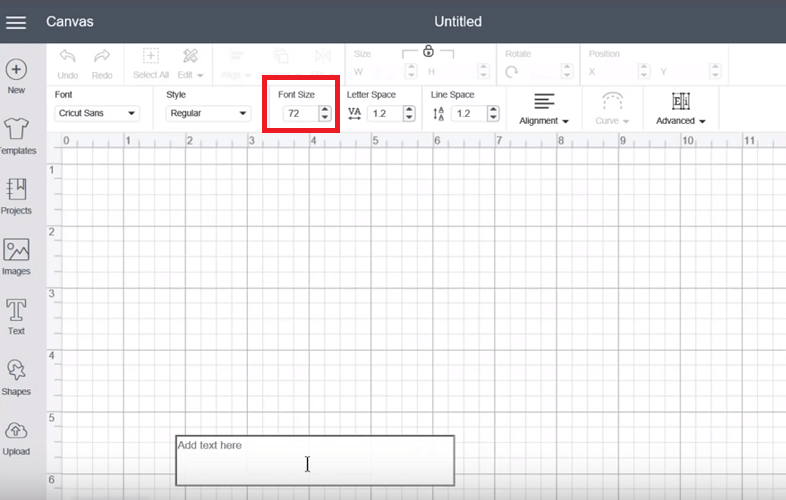
- Lihavoi fontti.
- Poista osa suunnittelusta, jos sinulla on varaa.
Kuvat ja tekstit voivat olla liian pieniä leikattaviksi. Fonttien ja kuvien koon muuttaminen voi korjata tämän ongelman, että Cricut ei leikkaa.
Useat tekijät voivat olla syy siihen, että Cricut ei leikkaa läpi, ja olemme tutkineet ratkaisuja. Aloita vianetsintä ensimmäisessä osassa olevilla vinkeillä, koska nämä ovat riittäviä useimmissa tapauksissa.


